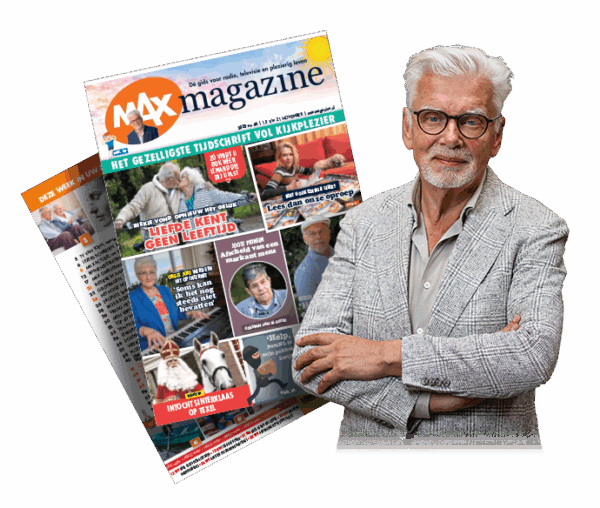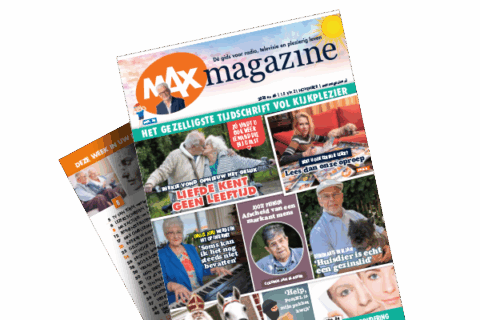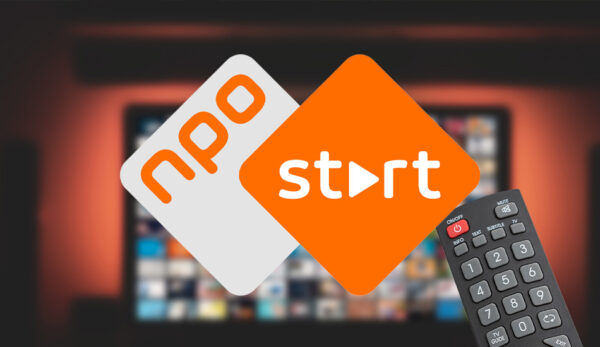
Luister samen naar muziek in een Spotify jam. Iedereen kan nummers toevoegen aan een gedeelde, tijdelijke afspeellijst.
Jams in de Spotify-app
Wie een Spotify-abonnement heeft, kan een jam beginnen. Luister zo samen met vrienden of familie naar muziek. Iedereen kan nummers toevoegen. Handig als u niet weet wat voor muziek u aan moet zetten op een feestje. En leuk om nieuwe muziek of elkaars muzieksmaak te ontdekken. De mensen die meedoen met een jam, hoeven zelf geen abonnement te hebben.
Jam starten in Spotify-app
Start zo een jam als u een Spotify-abonnement hebt:
- Open de Spotify-app op de telefoon of tablet.
- Tik op rechtsonder op Maken (+) > Jam.
- Spotify geeft een link en een QR-code om te delen. Tik op Link delen en verstuur de link, bijvoorbeeld in een WhatsApp-groep. Of laat iedereen die wil meedoen de QR-code scannen.
- Mensen die meedoen tikken op Afspelen vanaf de luidspreker van [naam] > Meedoen.
Laat het feestje beginnen!
Nummers toevoegen aan een jam
Mag de muziek wel wat rustiger of juist energieker? Of is het straks tijd voor een meezinger? Zet zo nummers in de wachtrij van de jam:
- Tik op Jam van [naam].
- Tik op Nummers toevoegen.
- Er komen aanbevelingen in beeld. Die voegt u toe door achter een nummer op het plusteken te tikken. Of tik op Zoeken en typ de naam van een artiest.
- Tik op de artiest en als dat nodig is op een album.
- Tik achter het nummer dat u wilt toevoegen op het plusteken.
- Tik op het pijltje of kruisje linksboven als u klaar bent met nummers toevoegen.
Onder ‘Wachtrij’ of ‘Volgende van wachtrij’ ziet u de muziek die zo afgespeeld wordt.
Er is nog een manier om nummers toe te voegen aan de jam:
- Zoek in Spotify een lied zoals u dat gewend bent.
- Tik op de drie puntjes > In wachtrij zetten.
Het nummer staat in de speellijst van de jam.
Jam stoppen op Spotify
Als u niet meer wilt dat anderen nummers toevoegen, sluit u de jam af.
- Tik op het balkje Jam van [naam] om de jam te openen.
- Tik bovenaan de jam op Einde.
- Nu kunt alleen u nog nummers toevoegen aan de wachtlijst. Wilt u de lijst ook weggooien? Tik boven de wachtrij op Wissen of Wachtrij wissen.
Zit één persoon te klieren in de jam? Gooi diegene er dan uit:
- Tik op het balkje met Jam van [naam] om de jam te openen.
- Tik onder ‘Jam van [naam]’ op het plusteken en de bolletjes.
Scrol omlaag om alle deelnemers te zien en tik achter een persoon op Verwijderen.
De persoon krijgt een melding dat hij verwijderd is.
Wilt u meer weten over Spotify? Ga naar de website van SeniorWeb.
Let op: gezien de voortdurende veranderingen in de digitale wereld kan de informatie in bovenstaande Digitip met de tijd verouderd zijn.
Bron: SeniorWeb